Excel在临床药物动力学中的应用
2012-04-16 生物谷 生物谷
于广华,李信梅 (盐城市卫生学校,江苏 盐城 224001) 临床药物动力学研中,血药浓度的计算、药动学参数的求解、给药方案的设计、数据设计及组织管理、绘制图表等,需要进行大量而繁琐的数据处理、绘制各式图形。国内药动学处理软件如3987等,图形与MS Word等字处理软件不兼容,图形也不丰富。电子表格处理系统Microsoft Excel 97 for Windows是具有强大的
于广华,李信梅 (盐城市卫生学校,江苏 盐城 224001)
临床药物动力学研中,血药浓度的计算、药动学参数的求解、给药方案的设计、数据设计及组织管理、绘制图表等,需要进行大量而繁琐的数据处理、绘制各式图形。国内药动学处理软件如3987等,图形与MS Word等字处理软件不兼容,图形也不丰富。电子表格处理系统Microsoft Excel 97 for Windows是具有强大的数据处理及管理、图表绘制和打印等功能的软件,该系统操作简单,提供数据的动态显示和报告,数据分析工作直观,图表与Word等字处理软件兼容性好,能相互切换,可以方便地用于临床药物动力学研究的数据处理、论文撰写等。
1 数据计算及统计
Excel可进行药物含量、血药浓度、血浆蛋白结合率等计算,由于Excel具有动态数据显示和链接功能,在重复计算时只需修改有关数据,即显示计算结果,无需重复操作。如用“窗体”工具创建有关数据控制按钮,则可使计算更加直观、生动且方便。
应用 Excel提供的平均值(AVERAGE)、样本标准偏差(STDEV)、F检验(FTEST)、T检验(TTEST)、卡方检验(CHITEST)等统计函数以及斜率(SLOPE)、截距(INTER-CEPT)、回归参数(LINEST)、相关系数(CORREL)、回归标准偏差(STEYX)等回归函数或“分析工具库”,方便地进行数据的统计和回归处理,还可以用Excel自函数定义功能编制专用函数。
2 绘制图表
Excel可制作剂量-效应曲线、血药浓度经时曲线、药物效应-时间曲线(如“XY散点图”)以及数据统计图等图表。图表中的各个对象均可编辑加工,数据变化时图表亦自动更新。增加“趋势线”可对曲线拟合,预测曲线趋势,编辑坐标轴,实现对数曲线、半对数曲线的转换,观察曲线的形态变化。ExceI绘制的曲线平滑,并能将图形、文字与表格混排,制作出图文并茂的数据分析报告。
3 药动学参数计算和模型拟合
以口服给药数据为例进行计算[1],启动Excel97(中文版),输入时间t(h或min)、血药浓度C(g·ml-1)等数据,建立工作表。单元格B4
本网站所有内容来源注明为“梅斯医学”或“MedSci原创”的文字、图片和音视频资料,版权均属于梅斯医学所有。非经授权,任何媒体、网站或个人不得转载,授权转载时须注明来源为“梅斯医学”。其它来源的文章系转载文章,或“梅斯号”自媒体发布的文章,仅系出于传递更多信息之目的,本站仅负责审核内容合规,其内容不代表本站立场,本站不负责内容的准确性和版权。如果存在侵权、或不希望被转载的媒体或个人可与我们联系,我们将立即进行删除处理。
在此留言




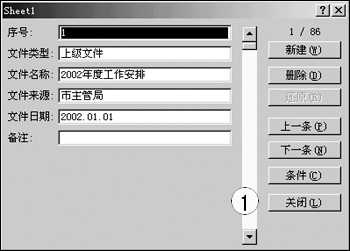
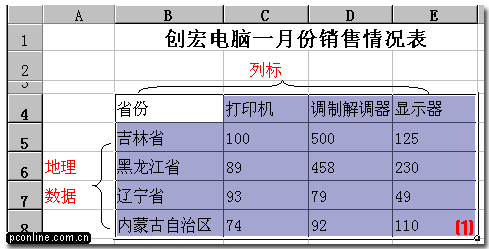
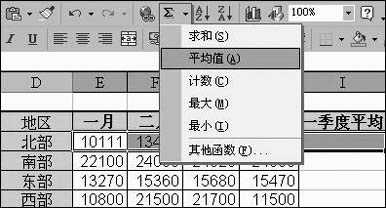




#CEL#
28
#Excel#
28